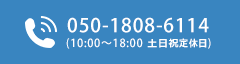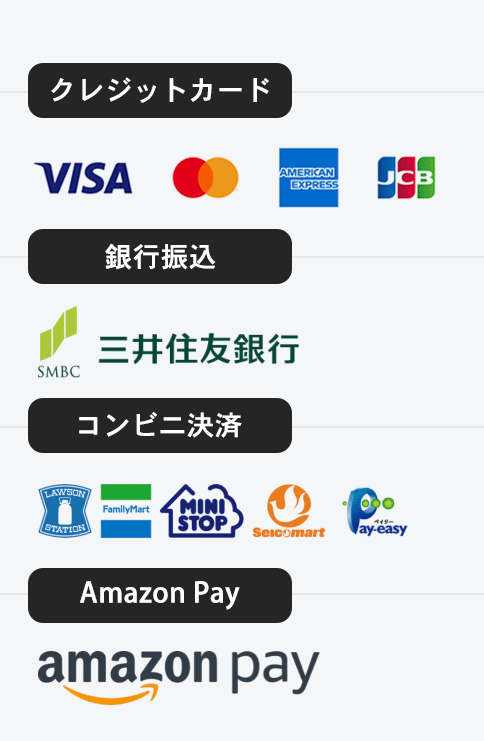BLOG
2022/01/04 11:53
Microsoft Officeの最新版として、Office 2021である。では続きまして『Office 2021』のインストールを行います。
Office 2021プロダクトキーを、 お使いのMicrosoftアカウントと関連付けることで、Office 2021をPCでダウンロードし、インストールすることができる。
以下に「Office Professional Plus 2021」をインストールする手順を解説していきます。
STEP 1 Microsoft アカウントをサインインする
はじめに「Microsoft 公式ダウンロードページ」をクリックして、Microsoft Office のダウンロード ページにアクセスしましょう。https://setup.office.com/
Office 2021をインストールするには、マイクロソフトアカウントが必要です。 Microsoft アカウントとパスワードを入力してください。(マイクロソフトアカウントをお持ちでない方は新規作成する必要があります。)
【始める】ボタンを押しましょう。
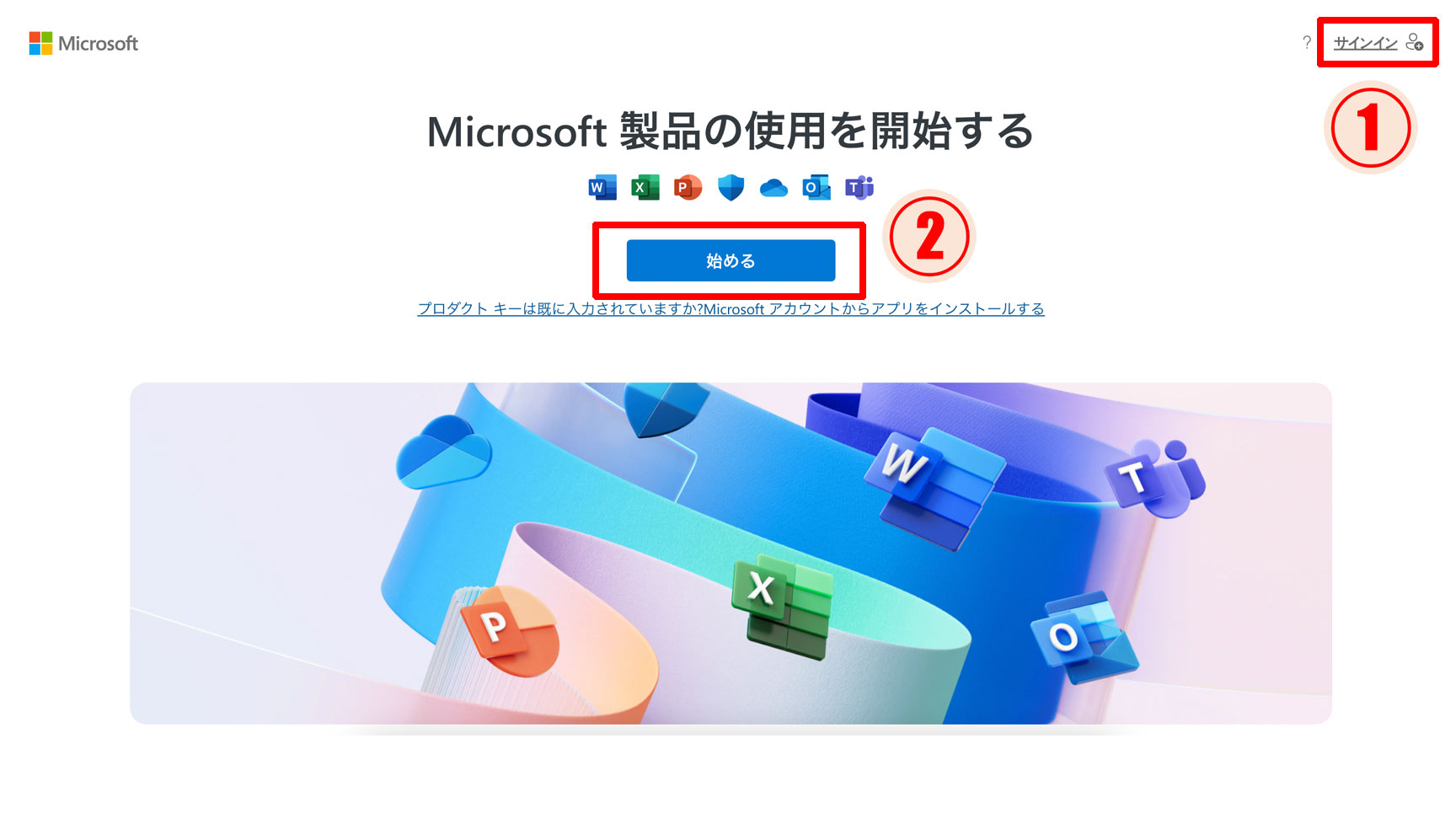
STEP 2 Officeプロダクト キーの入力 する
25英数字で構成したOffice 2021 の初インストール用の【プロダクトキー】を入力し、【次へ】ボタンを押しましょう。
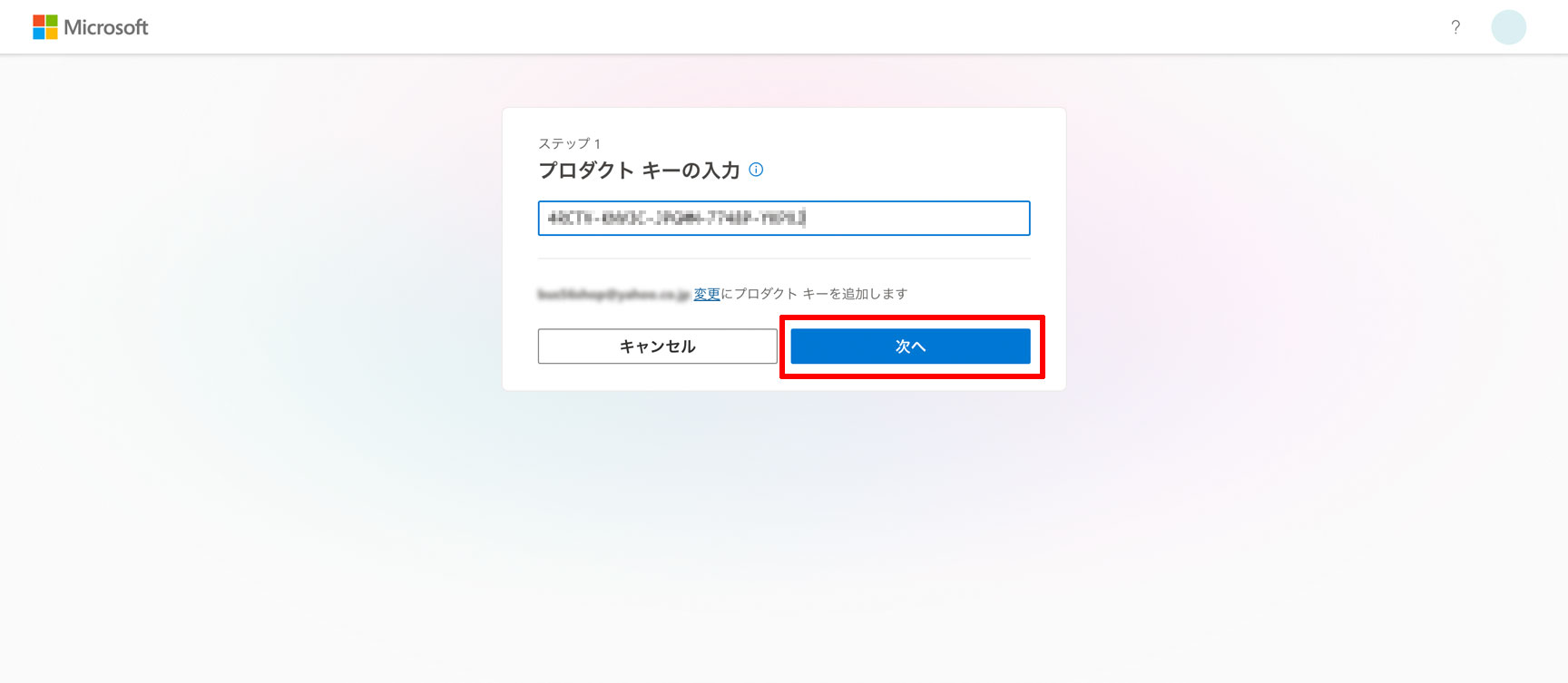
Office Professional Plus 2021 製品を確認し、【利用】ボタンを押します。
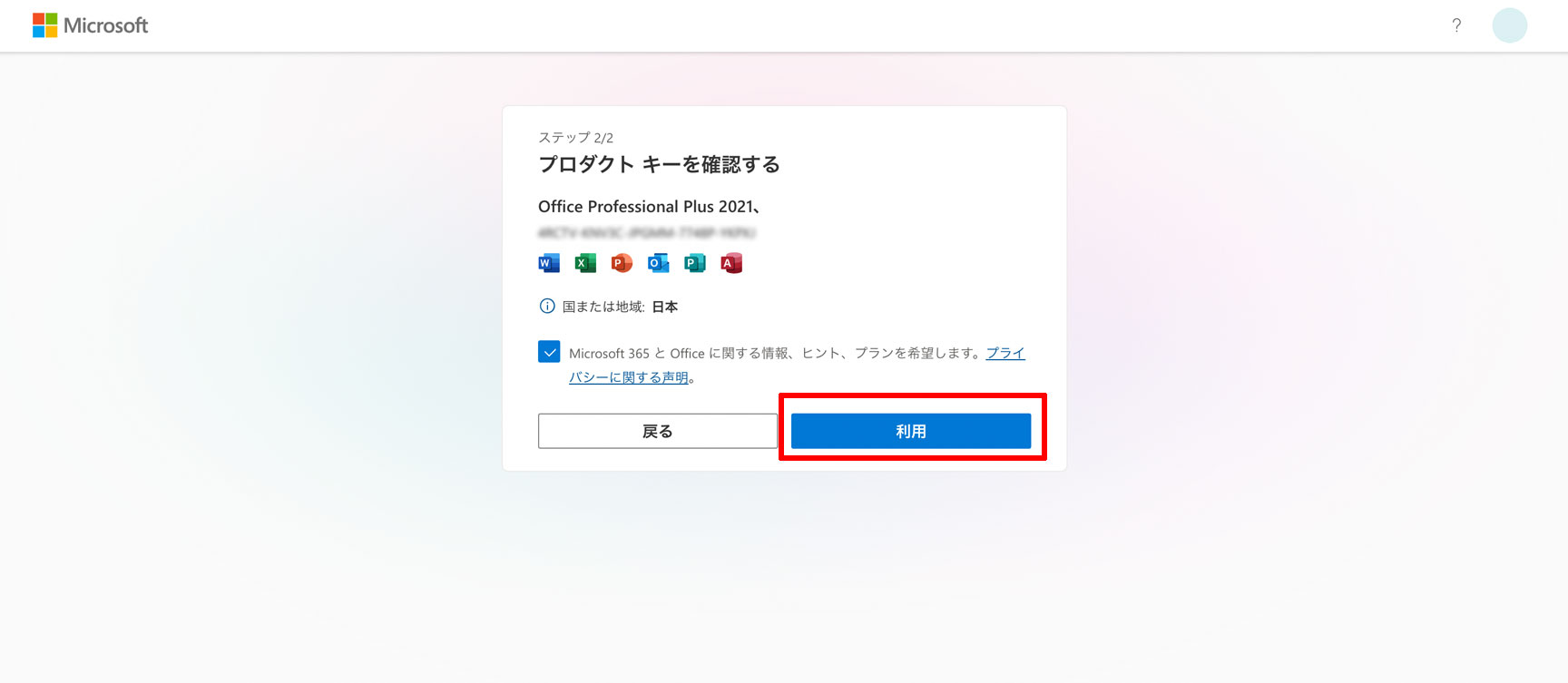
STEP 3 マイアカウントからインストールする
マイクロソフトアカウントの「サービスとサブスクリプション」をクリックするとOffice Professional Plus 2021 がセットアップされています。
[インストール]をクリックし、言語とバージョンを選択して「インストールする」をクリックしてください。
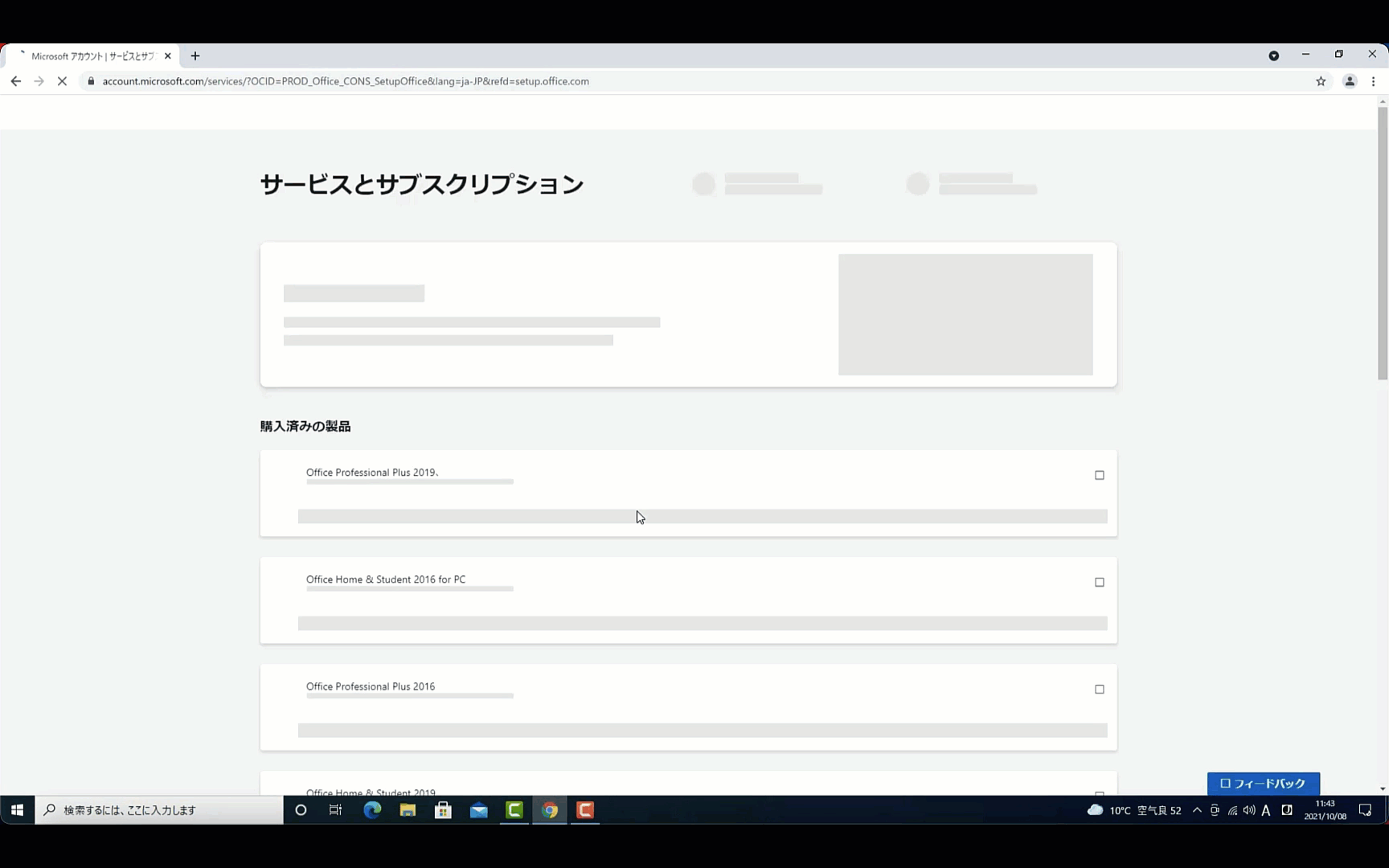
STEP 4 Office をインストールする
ダウンロードしています。[office Setup]をクリックすればインストールが開始されます。
すべて完了です。Office はインストールされました」 というテキストが表示され、
コンピューター上の Office アプリケーションの場所を示すアニメーションが再生されると、
インストールは終了です。 「閉じる」を選択します。
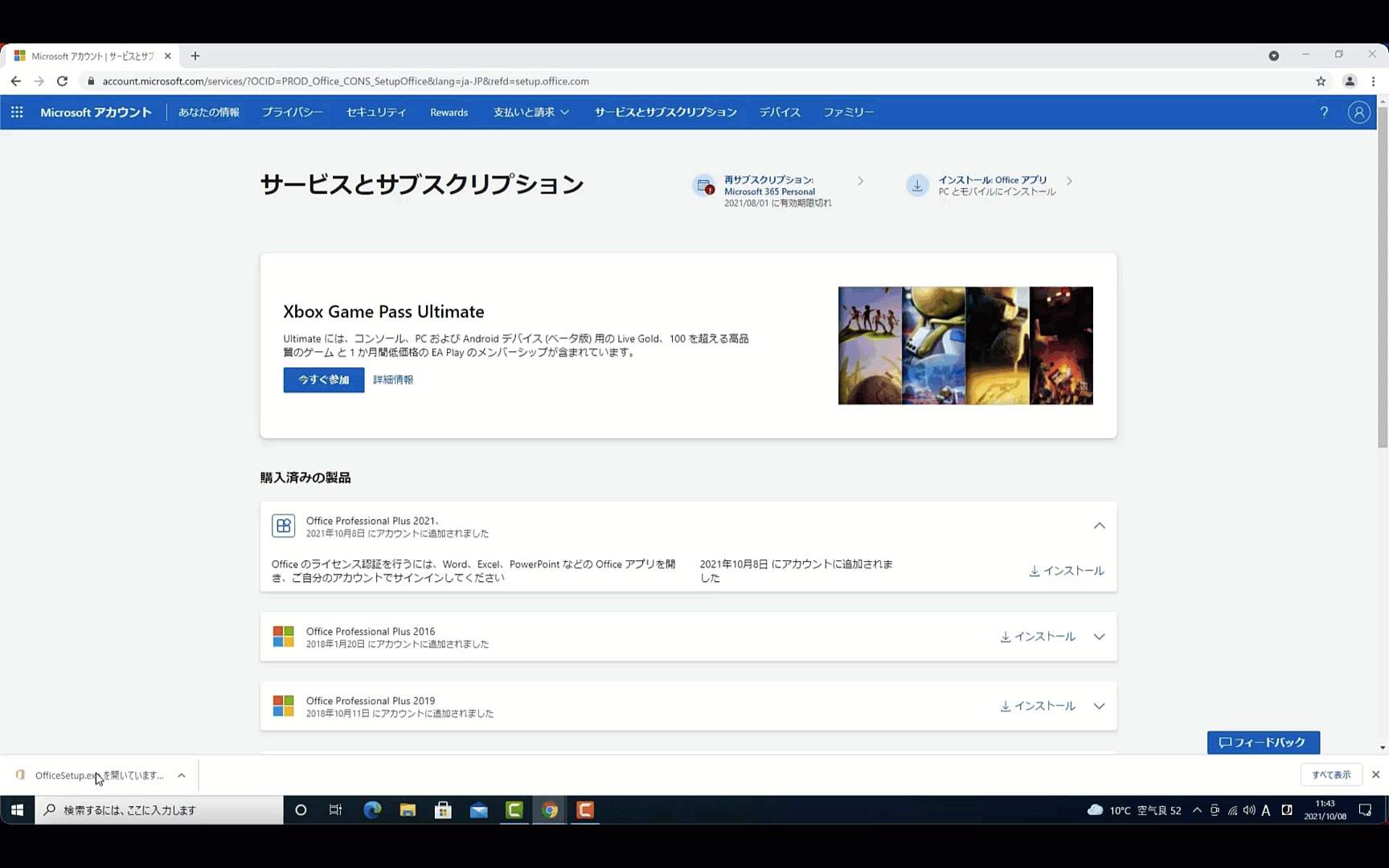
STEP 5 認証完了
Office のライセンス認証を行うには、 Microsoft アカウントに関連付けられたメールアドレスとパスワードを入力してラインセス認証行います。
最後に、Microsoft Office 2021のインストールと認証完了を確認します。こちらはExcelで試してみました。Excelを開いて、「ファイル」、「アカウント」順にクリックすると認証された製品名が表示されます。
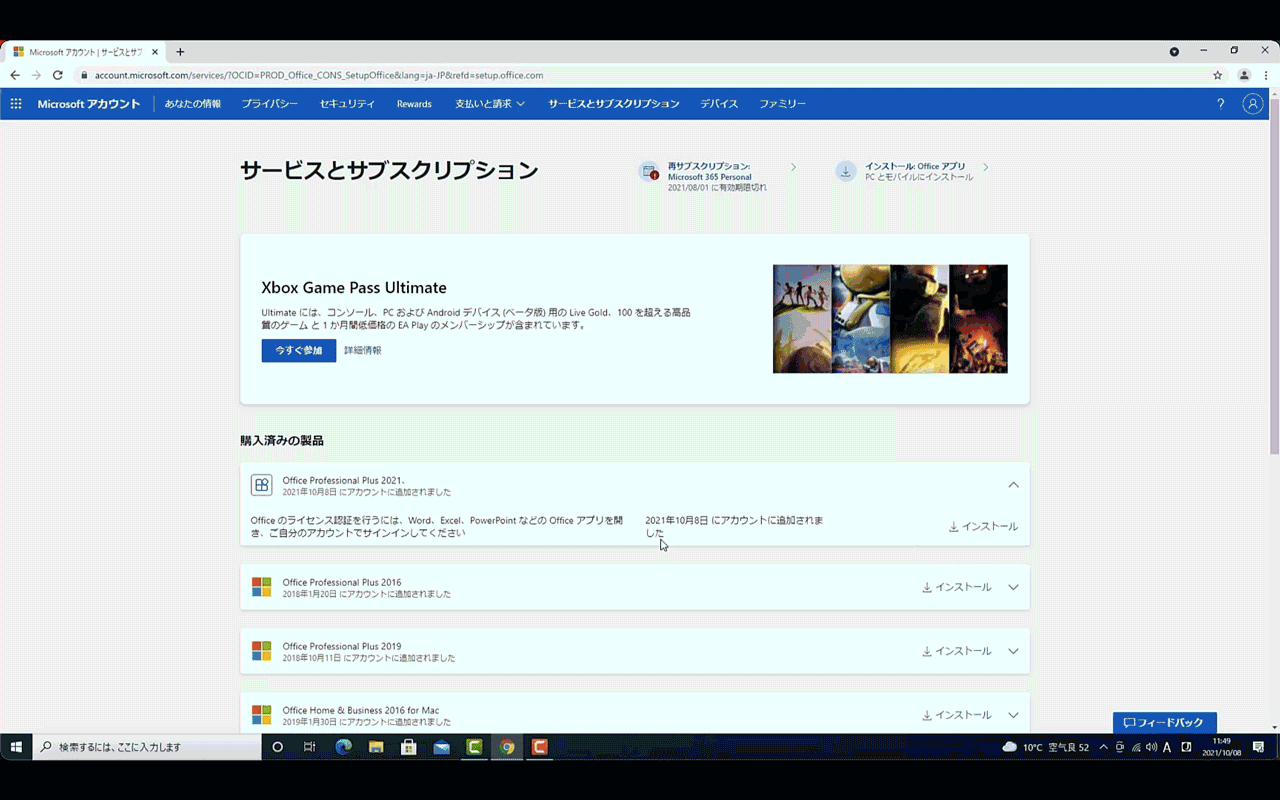
再インストールについて
Office2021の再インストールには、プロダクトキーを使用しません。
Office 2021は、Microsoftのサイトにログインして、
Microsoftアカウントを表示する>
サービスとサブスクリプションのところから再インストールできます。
Microsoft Office 2021 を再インストールする方法
https://www.pc-bar.com/blog/2022/10/09/132419